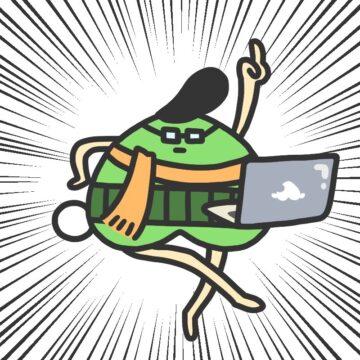相方くん
WordPressのプラグインって、どうやって検索したらいいの?
この記事ではそんな相方くんのために、わたしがプラグインの検索方法を紹介します。
この記事を利用すると、次のことができます。
この記事を利用すると実現できること
- プラグインの検索作業ができる
記事の利用にあたり、前提条件が2つありますので確認しましょう。
利用の前提条件
- WordPress:構築済み
- WordPressを起動している
ではWordPressプラグインの検索方法を紹介していきます。
プラグインの検索方法
プラグインの検索方法は、次の3つの手順で行います。
プラグインの検索手順
- インストール済みプラグインメニューを選択
- プラグインの追加
- 使用プラグインの検索
まずWordPressでインストール済みプラグインメニューを選択しましょう。
インストール済みプラグインメニューを選択する
WordPressのプラグインメニューにある「インストール済みプラグイン」を選択してください。
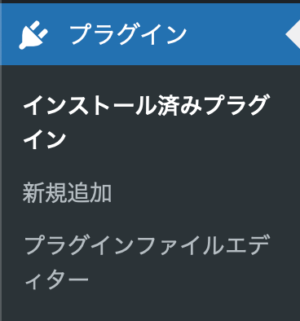
次にプラグインを追加します。
プラグインを追加する
プラグイン画面にある「新規追加」を選択しましょう。
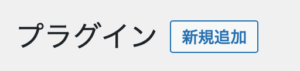
次に追加するプラグインを検索します。
プラグインを検索する
「プラグインを追加」画面が表示されるので、追加するプラグインを検索します。

画面右上にプラグインを検索する検索窓があるので、検索窓に追加したいプラグイン名を入力しましょう。
「プラグインを追加」画面上部
プラグイン検索窓

追加するプラグイン名を入力
入力したプラグイン名から、該当するプラグイン一覧が表示されます。
追加したいプラグインを見つけましょう。
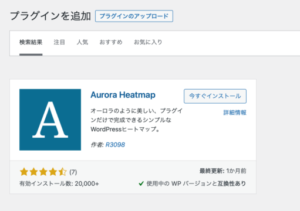
以上で、WordPressのプラグインを検索する方法の紹介は終わりです。
最後にあとがきを準備しました、よければ引き続きご覧ください。
あとがき
WordPressのプラグインを検索する方法を紹介してきました。
追加するプラグインの検索はブログ運営で頻繁に行う作業です。
あまり難しい作業ではないので覚えてしまいましょう。
ここまで読んでいただきありがとうございました。